เชื่อมต่อ/ควบคุมคอมพิวเตอร์ผ่านเครือข่ายด้วย KontrolPack

ควบคุมคอมพิวเตอร์ในเครือข่ายของคุณได้อย่างง่ายดายด้วย KontrolPack เชื่อมต่อและจัดการคอมพิวเตอร์ที่ใช้ระบบปฏิบัติการต่างๆ ได้อย่างง่ายดาย
หากคุณเล่นเกม Retroarch จำนวนมากบน Linux PC ของคุณ คุณอาจกังวลเกี่ยวกับการบันทึกเกมของคุณ ใช่ เป็นความจริงที่ Retroarch ทำงานได้ดีมากในการรักษาความปลอดภัยให้กับการประหยัด แต่อุบัติเหตุสามารถเกิดขึ้นได้
ในคู่มือนี้ เราจะแสดงวิธีปกป้องเกม Retroarch ที่บันทึกไว้โดยสร้างข้อมูลสำรอง ในการเริ่มต้น ตรวจสอบให้แน่ใจว่าคุณใช้ Flatpak หรือ Retroarch รุ่นดั้งเดิม (เวอร์ชันที่คุณติดตั้งได้ผ่านตัวจัดการแพ็คเกจของการแจกจ่าย) คู่มือนี้จะไม่ครอบคลุมถึงวิธีการสำรองเกมที่บันทึกไว้สำหรับ Retroarch ของ Snap ที่วางจำหน่าย
วิธีหนึ่งในการสำรองข้อมูล Retroarch บันทึกและบันทึกสถานะคือการใช้เทอร์มินัลและเครื่องมือบีบอัด Tar ในการเริ่มต้นกระบวนการสำรองข้อมูลเปิดหน้าต่าง terminal โดยใช้Ctrl + Alt + TหรือCtrl + Shift + Tรวมแป้นพิมพ์ จากนั้นเมื่อหน้าต่างเทอร์มินัลเปิดขึ้น ให้ใช้คำสั่งCDเพื่อย้ายไปยังไดเรกทอรีบันทึกเกม Retroarch
หากคุณกำลังใช้ RetroArch รุ่น Flatpak ให้ใช้คำสั่งซีดีนี้เพื่อย้ายไปยังไดเร็กทอรีบันทึก
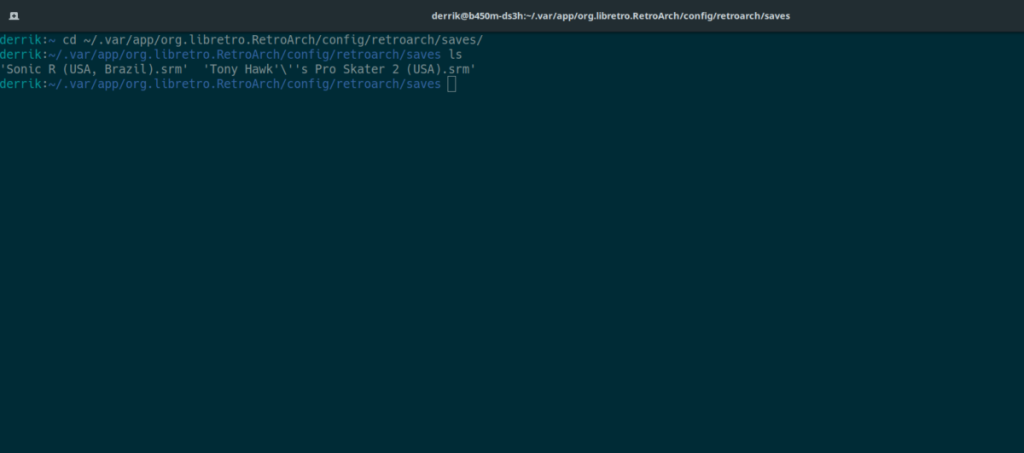
cd ~/.var/app/org.libretro.RetroArch/config/retroarch/saves/
ผู้ที่ใช้แอป Retroarch ที่รวมอยู่ในพื้นที่เก็บข้อมูลซอฟต์แวร์สำหรับระบบปฏิบัติการ Linux ที่พวกเขาใช้จะต้องป้อนคำสั่งซีดีอื่น
cd ~/.config/retroarch/saves/
เมื่อเทอร์มินัลเซสชันอยู่ในไดเร็กทอรีบันทึก คุณสามารถใช้คำสั่งtarเพื่อสร้างข้อมูลสำรองของไฟล์บันทึกเกมทั้งหมดได้

tar -czvf retroarch-game-saves.tar.gz *.*
เมื่อการบีบอัดเสร็จสิ้น ให้ย้ายไฟล์บันทึกไปยังโฮมไดเร็กทอรีโดยใช้คำสั่งmv
mv retroarch-game-saves.tar.gz ~/
หลังจากสำรองไฟล์ที่บันทึกแล้ว ก็ถึงเวลาสำรองสถานะการบันทึก สถานะการบันทึกแตกต่างจากไฟล์บันทึก ไฟล์บันทึกคือสิ่งที่ผู้ใช้สร้างขึ้นเมื่อใช้ฟังก์ชัน "บันทึก" ในไฟล์ ROM บันทึกสถานะเป็นบันทึกที่สร้างโดย Retroarch ใช้คำสั่งCDย้ายเทอร์มินัลเซสชันไปยังไดเร็กทอรีบันทึกสถานะ
หากคุณเป็นผู้ใช้ Flatpak Retroarch คุณจะต้องใช้คำสั่งซีดีนี้ เพื่อเข้าสู่ไดเร็กทอรีบันทึก
cd ~/.var/app/org.libretro.RetroArch/config/retroarch/states/
หากคุณกำลังใช้งาน Retroarch เวอร์ชันที่รวมอยู่ในพื้นที่เก็บข้อมูลซอฟต์แวร์ของระบบปฏิบัติการ Linux แทนที่จะเป็น Flatpak ของแอป คุณจะต้องใช้คำสั่งCDนี้เพื่อย้ายไปยังไดเร็กทอรีบันทึกสถานะ
cd ~/.config/retroarch/states/
ตอนนี้เทอร์มินัลเซสชันอยู่ในไดเร็กทอรีบันทึกสถานะสำหรับ Retroarch ให้ใช้คำสั่งtarและสร้างข้อมูลสำรองของไฟล์สถานะการบันทึก
tar -czvf retroarch-game-save-states.tar.gz *.*
เมื่อการบีบอัดของสถานะการบันทึก Retrorch เสร็จสิ้น ให้ย้ายไฟล์เก็บถาวร TarGZ ไปยังโฮมไดเร็กทอรีของคุณโดยใช้คำสั่งmv
mv retroarch-game-save-states.tar.gz ~/
หลังจากทั้งหมดของการบันทึกไฟล์และบันทึกไฟล์รัฐจะถูกบีบอัดเปิดตัวจัดการไฟล์ Linux และคว้าทั้งสองretroarch-game-saves.tar.gzและretroarch-game-save-states.tar.gzและอัปโหลดไปยัง Dropbox หรือวางไว้บนแฟลชไดรฟ์ USB หรืออุปกรณ์อื่น ๆ เพื่อความปลอดภัย
หากคุณต้องการกู้คืนข้อมูลสำรองและเกมจะบันทึกลงในการติดตั้ง Retroarch ให้เปิดตัวจัดการไฟล์ Linux และวางไฟล์เก็บถาวรretroarch-game-saves.tar.gzและretroarch-game-save-states.tar.gzTarGZ ลงในโฮมไดเร็กทอรี จากนั้นเปิดหน้าต่างเทอร์มินัลแล้วป้อนคำสั่งด้านล่าง
แยกเนื้อหาของretroarch-game-saves.tar.gzเกม Retroarch บันทึกไดเรกทอรีโดยใช้คำสั่งtar
สำหรับผู้ใช้ Flatpak ให้ป้อนคำสั่ง Tar ต่อไปนี้
ซีดี ~/
tar xvf retroarch-game-saves.tar.gz -C ~/.var/app/org.libretro.RetroArch/config/retroarch/saves/
ผู้ที่ใช้งาน Retroarch ที่ไม่ใช่ Flatpak ให้รันคำสั่งtarต่อไปนี้
ซีดี ~/ tar xvf retroarch-game-saves.tar.gz -C ~/.config/retroarch/saves/
เมื่อเกมได้รับการฟื้นฟูแล้วก็ถึงเวลาที่จะต้องไปยังสถานะการบันทึก ใช้คำสั่งtarต่อไปนี้ แตกไฟล์สำรองที่บันทึกไปยังไดเร็กทอรีบันทึกสถานะ Retroarch
ผู้ใช้ Flatpak ให้รันคำสั่งtarต่อไปนี้เพื่อกู้คืนสถานะการบันทึกของคุณไปยังไดเร็กทอรีที่ถูกต้อง
ซีดี ~/ tar xvf retroarch-game-save-states.tar.gz -C ~/.var/app/org.libretro.RetroArch/config/retroarch/states/
ผู้ใช้ที่ไม่ใช่ Flatpak ให้รันคำสั่งtarนี้เพื่อกู้คืนสถานะการบันทึก Retroarch
ซีดี ~/
tar xvf retroarch-game-save-states.tar.gz -C ~/.config/retroarch/states/
การสำรองข้อมูลเทอร์มินัลเป็นวิธีที่ยอดเยี่ยมในการสำรองข้อมูลเกม Retroarch ของคุณที่บันทึกและรักษาความปลอดภัย อย่างไรก็ตาม ขั้นตอนการสำรองข้อมูลค่อนข้างเกี่ยวข้องและอาจยุ่งยากหากคุณเพิ่งเริ่มใช้ Linux หากคุณไม่ใช่ผู้ใช้ Linux ด้านเทคนิค แต่ยังต้องการสร้างข้อมูลสำรองของเกมที่บันทึกไว้ใน Retroarch เราขอแนะนำอย่างยิ่งให้สำรองข้อมูลด้วย Deja-Dup
Deja-Dup เป็นเครื่องมือที่ยอดเยี่ยมที่จะสำรองไฟล์การกำหนดค่าทั้งหมดของคุณโดยอัตโนมัติ ซึ่งรวมถึง Retroarch โดยไม่ยุ่งยาก หากต้องการเรียนรู้วิธีสร้างข้อมูลสำรองของเกม Retroarch ที่บันทึกด้วย Deja-Dup โปรดปฏิบัติตามคำแนะนำในหัวข้อนี้ มีข้อมูลเชิงลึกเกี่ยวกับวิธีการสร้างและกู้คืนข้อมูลสำรองด้วยแอป
ควบคุมคอมพิวเตอร์ในเครือข่ายของคุณได้อย่างง่ายดายด้วย KontrolPack เชื่อมต่อและจัดการคอมพิวเตอร์ที่ใช้ระบบปฏิบัติการต่างๆ ได้อย่างง่ายดาย
คุณต้องการทำงานซ้ำๆ โดยอัตโนมัติหรือไม่? แทนที่จะต้องกดปุ่มซ้ำๆ หลายครั้งด้วยตนเอง จะดีกว่าไหมถ้ามีแอปพลิเคชัน
iDownloade เป็นเครื่องมือข้ามแพลตฟอร์มที่ช่วยให้ผู้ใช้สามารถดาวน์โหลดเนื้อหาที่ไม่มี DRM จากบริการ iPlayer ของ BBC ได้ โดยสามารถดาวน์โหลดวิดีโอทั้งสองในรูปแบบ .mov ได้
เราได้ครอบคลุมคุณลักษณะของ Outlook 2010 ไว้อย่างละเอียดแล้ว แต่เนื่องจากจะไม่เปิดตัวก่อนเดือนมิถุนายน 2010 จึงถึงเวลาที่จะมาดู Thunderbird 3
นานๆ ทีทุกคนก็อยากพักบ้าง ถ้าอยากเล่นเกมสนุกๆ ลองเล่น Flight Gear ดูสิ เป็นเกมโอเพนซอร์สฟรีแบบมัลติแพลตฟอร์ม
MP3 Diags คือเครื่องมือขั้นสุดยอดสำหรับแก้ไขปัญหาในคอลเลกชันเพลงของคุณ สามารถแท็กไฟล์ MP3 ของคุณได้อย่างถูกต้อง เพิ่มปกอัลบั้มที่หายไป และแก้ไข VBR
เช่นเดียวกับ Google Wave, Google Voice ได้สร้างกระแสฮือฮาไปทั่วโลก Google มุ่งมั่นที่จะเปลี่ยนแปลงวิธีการสื่อสารของเรา และนับตั้งแต่นั้นมาก็กำลังกลายเป็น...
มีเครื่องมือมากมายที่ช่วยให้ผู้ใช้ Flickr สามารถดาวน์โหลดรูปภาพคุณภาพสูงได้ แต่มีวิธีดาวน์โหลด Flickr Favorites บ้างไหม? เมื่อเร็ว ๆ นี้เราได้...
การสุ่มตัวอย่างคืออะไร? ตามข้อมูลของ Wikipedia “คือการนำส่วนหนึ่งหรือตัวอย่างจากการบันทึกเสียงหนึ่งมาใช้ซ้ำเป็นเครื่องดนตรีหรือ...
Google Sites เป็นบริการจาก Google ที่ช่วยให้ผู้ใช้โฮสต์เว็บไซต์บนเซิร์ฟเวอร์ของ Google แต่มีปัญหาหนึ่งคือไม่มีตัวเลือกสำรองข้อมูลในตัว



![ดาวน์โหลด FlightGear Flight Simulator ฟรี [สนุกเลย] ดาวน์โหลด FlightGear Flight Simulator ฟรี [สนุกเลย]](https://tips.webtech360.com/resources8/r252/image-7634-0829093738400.jpg)




